Cum să eliminați rețelele Wi-Fi Scăzute în mod automat pe iPhone
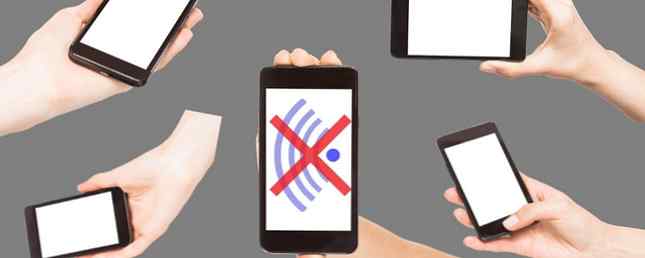
Rețelele Wi-Fi sunt un blestem. Adesea, în cazul în care rețeaua este lentă 4 motive pentru care dvs. Wi-Fi este atât de lent (și cum să le repare) 4 motive pentru care Wi-Fi este atât de lent (și cum să le repare) Suferind de la Wi-Fi lent? Aceste patru probleme vă pot încetini rețeaua. Iată cum să le rezolvați pentru a obține din nou rapid. Citește mai mult sau dacă semnalul este slab Extensii Wi-Fi vs. Adaptoare Powerline: Cum să remediați semnalele wireless slabe Extendere Wi-Fi vs. Adaptoare Powerline: Cum să remediați semnalele wireless slabe Dacă semnalele Wi-Fi ale routerului sunt slabe și nesigure și nu pare să găsească o soluție, răspunsul se poate întâlni în dispozitivele de extensie Wi-Fi și / sau în adaptoarele de rețea. Citiți mai mult, vă recomandăm să vă dezactivați în întregime și, în schimb, să utilizați permisiunea de date mobilă.
Însă conectarea continuă și deconectarea de la rețelele Wi-Fi sunt enervante. Nu ar fi minunat dacă a existat un instrument care ar arunca automat o rețea dacă nu ar fi performant, dar va reconecta dacă viteza sa îmbunătățit mai târziu?
Ei bine, este! Se numeste Asistență Wi-Fi, și este disponibil numai pe dispozitivele iOS. Dar cum îl configurați? Din fericire, este ușor. Vom arăta tot ce trebuie să știți.

Cum să renunțați automat la rețeaua Wi-Fi slabă
Caracteristica Wi-Fi Assist este ascunsă în aplicația Setări iPhone. Pentru a începe să utilizați această funcție, trebuie doar să urmați instrucțiunile simple pas cu pas de mai jos.
- Deschide Setări aplicaţia.
- Apăsați pe Celular.
- Derulați până la capătul meniului.
- Glisați comutatorul de lângă Asistență Wi-Fi în Pe poziţie.
Caracteristica este suficient de inteligent pentru a reacționa în timp real. De exemplu, dacă începeți să deschideți o pagină Web utilizând o rețea Wi-Fi și fie se încarcă foarte încet, fie se taie în mijlocul încărcării, Wi-Fi Assist vă va angaja automat și vă va arunca în rețeaua de date fără nici o informație din partea dvs..
Funcția nu funcționează doar pe site-uri Web. Se va angaja în orice moment o aplicație se străduiește să încarce date. Asta înseamnă că sunt acoperite aplicații precum Maps, Apple Music și Mail.
Dacă nu vedeți opțiunea Wi-Fi Assist, asigurați-vă că executați iOS 9 sau o versiune ulterioară.
Notă: Utilizarea Wi-Fi Assist are potențialul de a mânca rapid în planul dvs. de date dacă vă conectați în mod regulat la rețele Wi-Fi proaste.
Credit de imagine: Nevrfurile / Depozit fotografii
Explorați mai multe despre: Wi-Fi.


